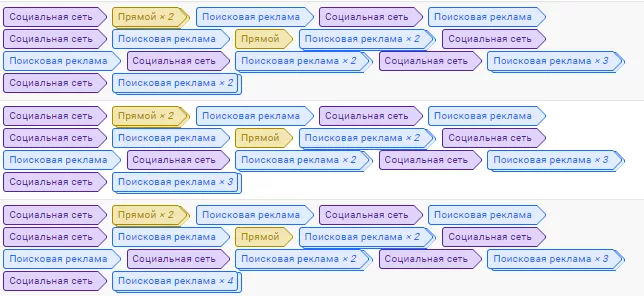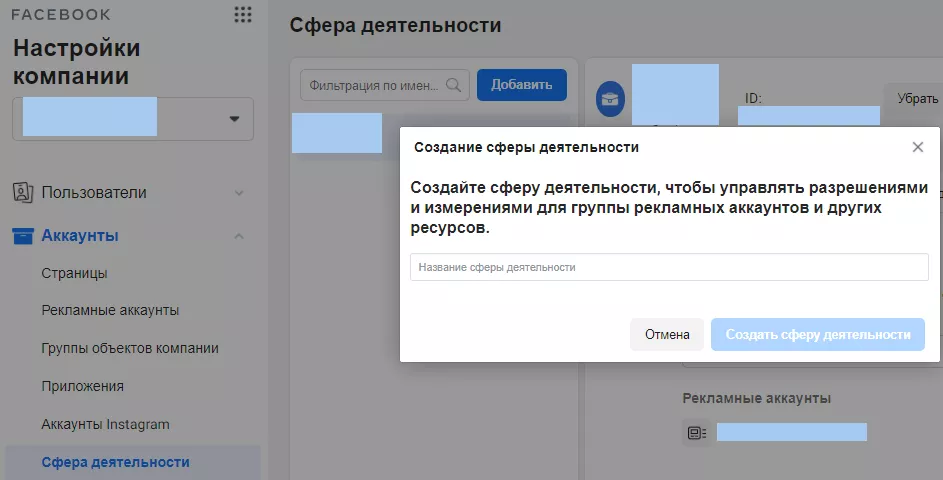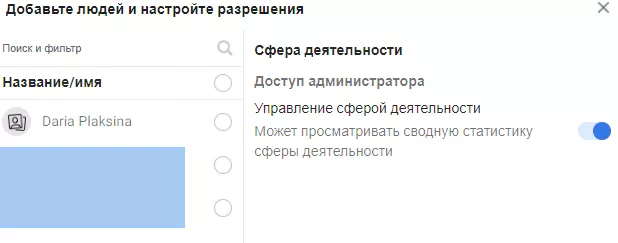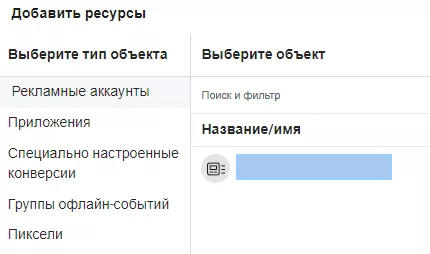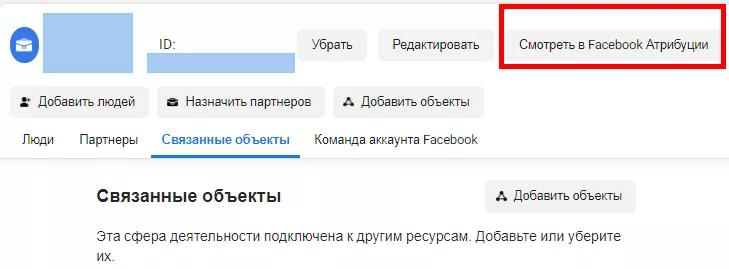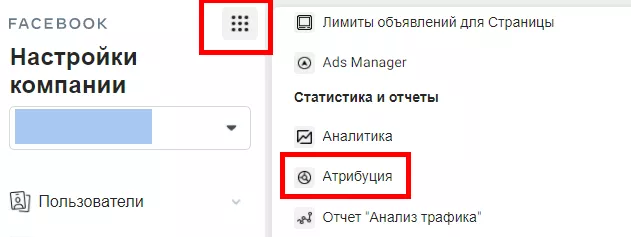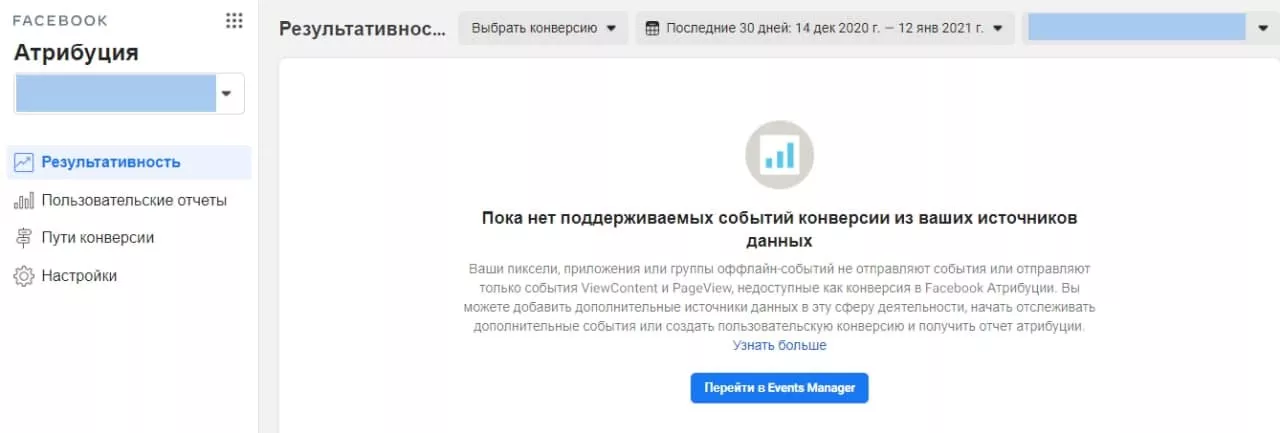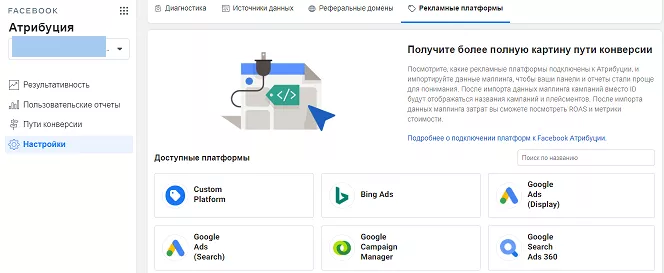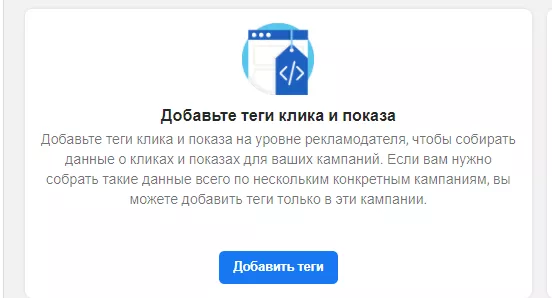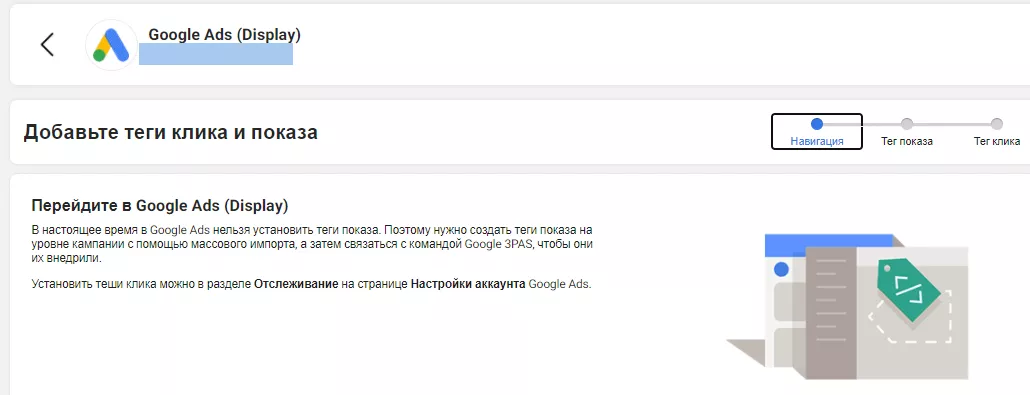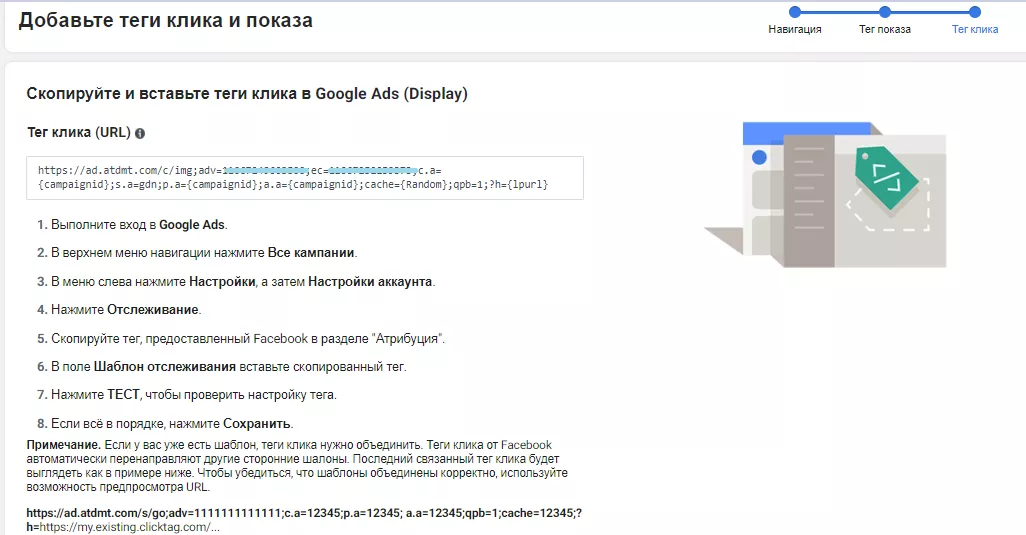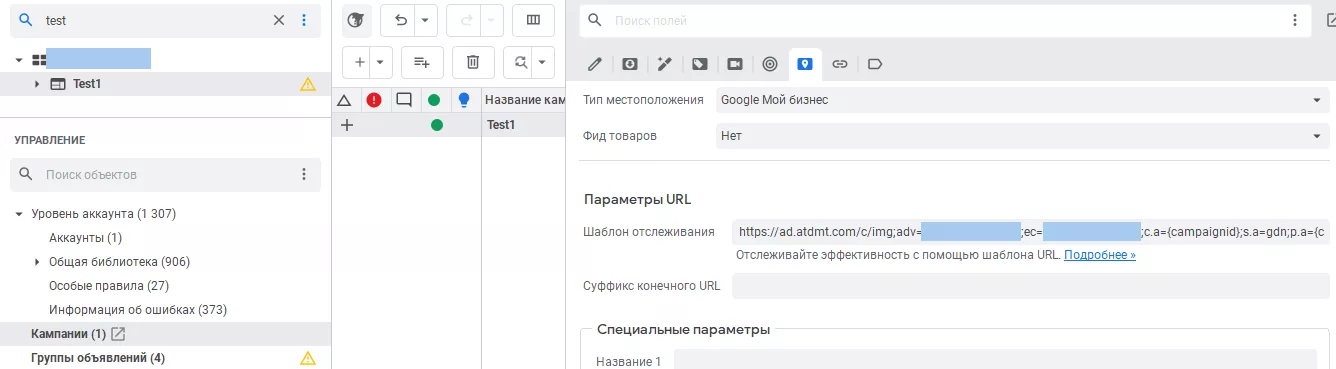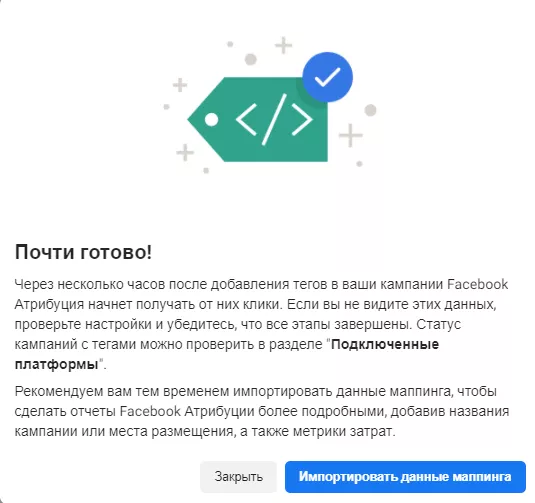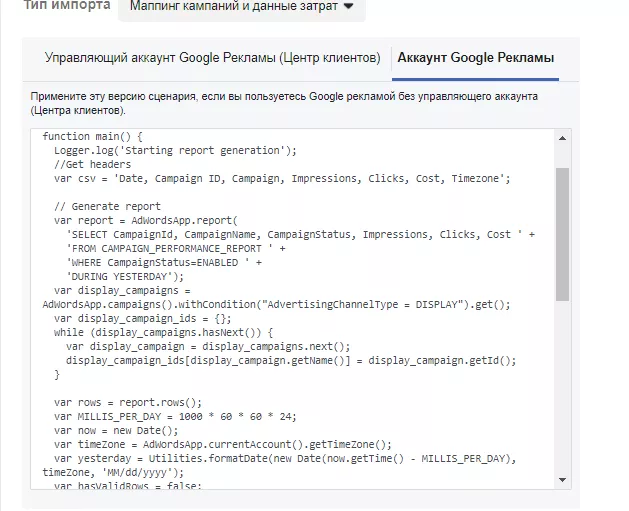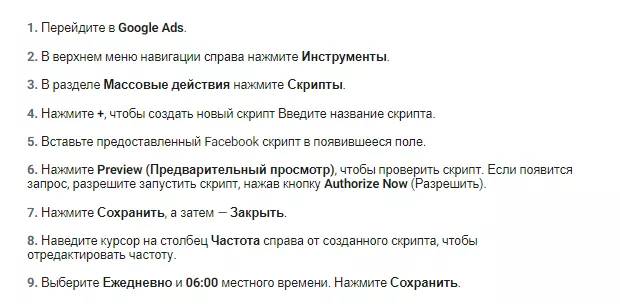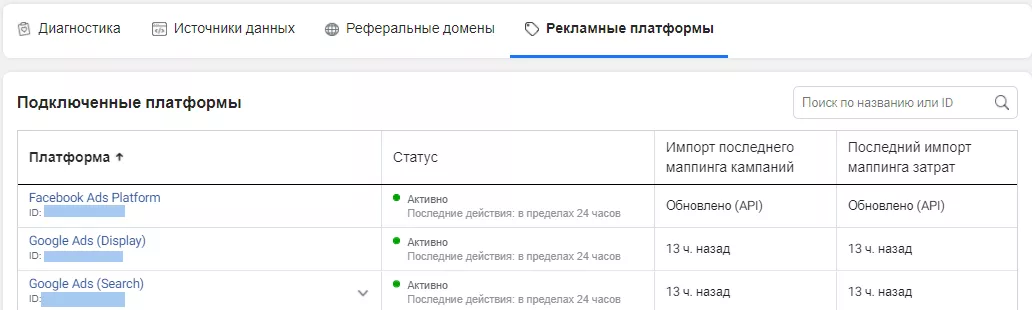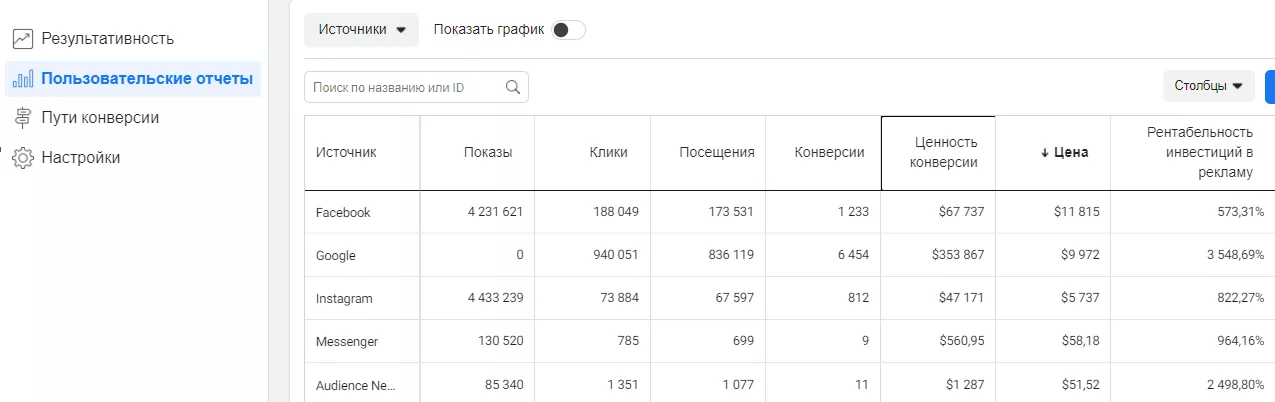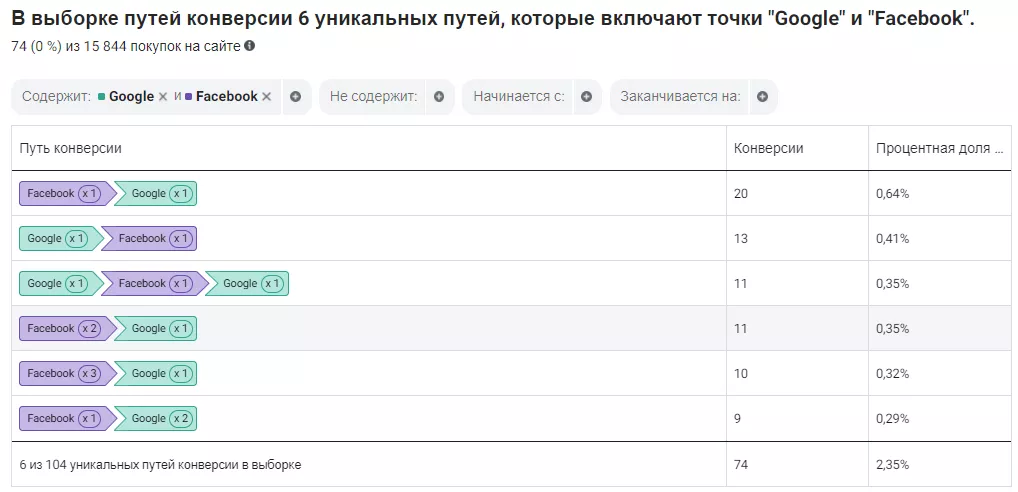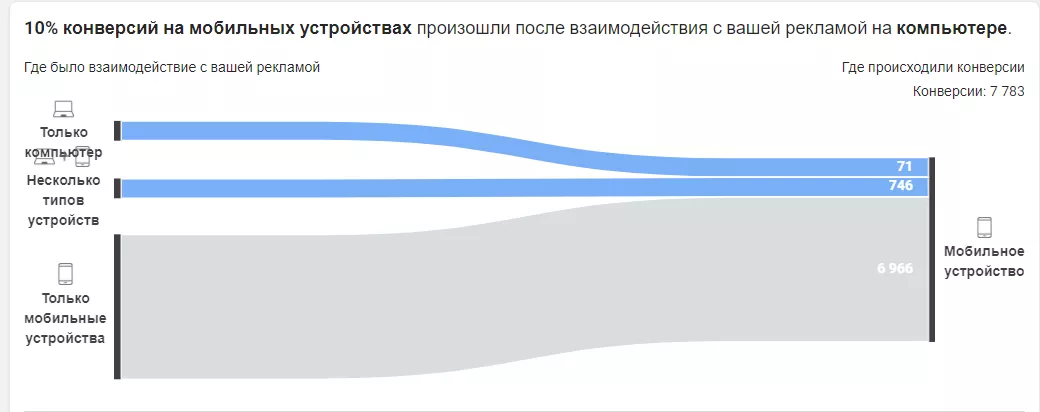Пользователь заходит на сайт через платную рекламу и сразу совершает покупку. Идеальный сценарий, да? Но так бывает не всегда, зачастую путь пользователя намного сложнее.
Вы видите скриншот из отчета о многоканальных последовательностях в Google Analytics, то есть взаимодействия пользователя с сайтом до совершения конверсии. Давайте в них разберемся.
Рассмотрим первую цепочку. Пользователь пришел на сайт с Facebook, дальше взаимодействовал с сайтом через другие источники, и в итоге совершил покупку через поисковую рекламу. По умолчанию в Google Analytics транзакция присваивается последнему непрямому источнику, в этом случае — поисковой рекламе.
Во всех трех цепочках со скриншота конверсия засчитается поисковой рекламе. Как тогда быть с источником, который привел пользователя на ресурс? Ведь без него конверсия вообще могла не произойти. Вы можете изменить модель атрибуции и разделить ценность конверсии между всеми источниками поровну или между первым и последним.
Отчеты по многоканальным последовательностям в Google Analytics создаются на основе взаимодействий (кликов или переходов), которые привели к транзакции на вашем ресурсе. А если пользователь увидел рекламу, но не кликнул/перешел на сайт? Предположим, после он все-таки ввел в адресную строку браузера адрес вашего ресурса, перешел на сайт и совершил транзакцию.
В Google Analytics мы этого источника не увидим, конверсия засчитается прямому каналу. Чтобы отследить весь путь клиента от просмотра рекламы до совершения покупки, пользуйтесь Атрибуцией Facebook.
Настройка инструмента
- Перейдите в настройки компании (Business Manager) и создайте «Сферу деятельности», если она еще не создана. Учтите: чтобы создать/редактировать сферу деятельности у вас должен быть доступ администратора в Business Manager.
- Добавьте людей и настройте разрешения. Назначьте пользователям доступ администратора.
- Добавьте необходимые ресурсы: обязательно рекламный аккаунт, пиксель и группы офлайн-событий, если есть.
- Далее перейдите в раздел самой атрибуции Facebook.
Или выберите Атрибуцию из выпадающего списка:
- Попадаем в интерфейс Атрибуции.
- Теперь добавим источники трафика. Идем в «Настройки», переходим на вкладку «Рекламные платформы». Здесь видим список всех доступных платформ, данные которых можно добавить.
- Покажем на примере, как добавить данные из Google Ads. Поисковые и КМС-кампании разделены на две разные платформы. Надо добавить обе.
Выбираем Google Ads (Display) и переходим. Чтобы собирать данные о кликах ваших кампаний, добавьте соответствующие теги. Сейчас в Google Ads нельзя установить теги показа.
- Следуем навигации.
- На следующем шаге скопируйте автоматически сгенерированный тег клика и вставьте его в кампании Google Ads.
- идем в Google Ads. Я проставляла теги отслеживания с помощью Ads Editor. Выбираем кампании в контекстно-медийной сети и проставляем сгенерированные теги в Шаблоны отслеживания каждой кампании;
- публикуем изменения.
- Итак, мы добавили теги для импорта кликов. Теперь нам нужно настроить регулярный отчет для автоматического импорта данных маппинга (названий кампаний и мест размещений) и затрат.
- Переходим на вкладку «Маппинг кампаний и импорт затрат».
Система сама сгенерировала скрипт, который нужно добавить в аккаунт Google Ads.
- идем в аккаунт Google Ads и по инструкции добавляем новый скрипт:
- Завершаем настройку. Через несколько часов Facebook Атрибуция начнет получать данные маппинга.
- Теперь в разделе «Рекламные платформы» мы можем увидеть информацию о последнем импорте данных.
- Выполняем те же шаги для кампаний в поисковой сети.
- Важный момент. Если у вас разная валюта в аккаунтах, например, гривна в Google Ads, а в Facebook — доллар, то данные о затратах не будут передаваться. Нужно самостоятельно переписать скрипт.
В каждый скрипт добавляем по выделенной строке:
- для Display-кампаний:
var clicks = row['Clicks'];
var impressions = row['Impressions'];
var cost = row['Cost'];
cost = cost.replace(/,/g,'');
cost=cost*0.035;
var result = [yesterday, campaignId, campaignName, impressions, clicks, cost, timeZone];
Между соответствующими строками добавьте cost=cost*0.035, где 0.035 — курс валюты.
- для Search-кампаний:
var cpc = row['AverageCpc'];
cpc = cpc.replace(/,/g,'');
var cost = cpc * clicks*0.035;
var result = [yesterday, keyWordName, campaignId, campaignName, adGroupId, adGroupName, impressions, clicks, cost, timeZone];
hasValidRows = true;
csv += '\n' + result.join(',');Между соответствующими строками добавьте var cost = cpc * clicks*0.035, где 0.035 — курс валюты.
Новые возможности
С внесенными изменениями мы можем:
- проанализировать данные в разрезе нескольких источников;
- посмотреть топ путей конверсий, содержащих выбранные источники;
- увидеть отчет о кроссплатформенных путях, где пользователи взаимодействовали с рекламой с компьютера и мобильного устройства, но приобрели с помощью гаджета, и наоборот.
Выводы
Атрибуция Facebook — это инструмент, показывающий, как работает реклама, дающий полное представление о пути клиента, устройствах и источниках взаимодействия с вашим ресурсом, рекламными материалами. Это помогает принимать более грамотные решения в бизнесе, а также:
- использовать полученную информацию для улучшения рекламных кампаний на основе эффективности различных каналов и источников в них;
- измерять результаты на разных устройствах, у разных издателей и по разным каналам;
- отслеживать конверсии в кампаниях Facebook не только на основе кликов, просмотров, а также в разрезе нескольких источников трафика.
Свежее
Что такое UX-дизайн и почему он важен для вашего бизнеса
Почему удобство часто важнее красоты, какие принципы лежат в основе качественного UX и как продуманный пользовательский опыт помогает бизнесу увеличивать продажи
Бесперспективные ниши для старта продаж на Etsy
В этой статье разберу, какие направления на Etsy выглядят перспективно, но на самом деле ведут в тупик
Все, что вам нужно знать о естественных ссылках
Естественные ссылки не являются по умолчанию высококачественными и полезными, иногда они могут быть даже вредными. Как и почему, разбираю в статье.